
Хотя Instagram является самым фотоприложением для социальных сетей, Facebook не работал бы без фотографий. Сегодня все стремятся просеивать нерелевантный контент так быстро, что пропускают некоторые важные вещи. Поэтому, чтобы действительно привлечь внимание людей, те, кто публикует сообщения на Facebook, часто выбирают фотографии.
Содержание
Кроме того, фотографии на Facebook публикуются по разным причинам — для воспоминаний, чтобы пролить свет на что-то или рассмешить людей.
Многие люди по умолчанию заходят на Facebook через iPad. И, конечно же, вы можете делиться фотографиями на Facebook с помощью этого популярного планшета. Вот как это сделать.
Множество способов
Существует множество способов поделиться фотографиями на Facebook, даже если рассматривать только iPad. Учитывая тот факт, что они имеют идентичную ОС (до iOS 12) или очень похожую (iOS 13 и более специализированная iPadOS), публикация/обмен/отправка фотографий на Facebook работает одинаково на iPhone и iPad. Это означает, что все, что написано ниже, применимо и к вашему iPhone.
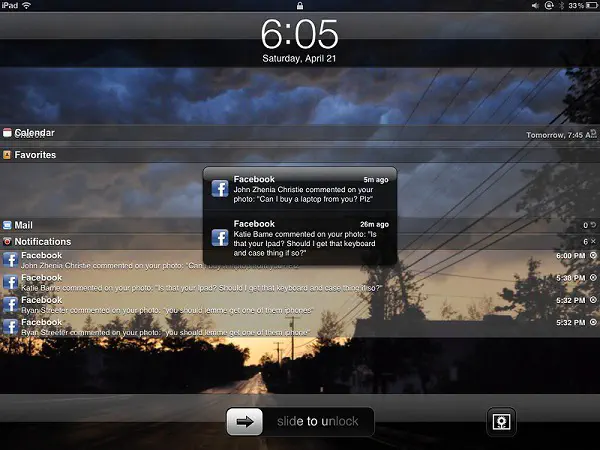
Вот как поделиться фотографиями с iPad на ваш аккаунт Facebook.
Из приложения «Фото»
Вы, вероятно, используете родное приложение Apple «Фото» для просмотра своих фотографий. Независимо от того, сделали ли вы фотографии или сохранили их откуда-то, все изображения и фотографии на вашем iPad находятся в этом приложении (а также видео, gif и т.д.)
Итак, чтобы поделиться фотографией на Facebook с помощью приложения «Фото», начните с открытия приложения. Теперь найдите фотографию, которой вы хотите поделиться. Вы можете сортировать фотографии по году, месяцу или дню, увеличивать или уменьшать масштаб с помощью жестов щипка и т.д.
Когда вы нашли фотографию, которой хотите поделиться, нажмите на нее, чтобы войти. Затем перейдите в левый нижний угол экрана и нажмите значок поделиться (квадрат со стрелкой, направленной вверх). Вы увидите различные значки социальных сетей и приложений. Одним из них должен быть Facebook.
Когда вы нажмете на значок Facebook, вам будет предложено выбрать, хотите ли вы поделиться фотографией в ленте новостей или в истории. Выберите нужный вариант публикации, добавьте подпись/другие параметры и нажмите Пост или Поделиться в истории .
Вы также можете поделиться фотографиями из приложения Фото с помощью приложения Facebook Messenger. Выбрав нужную фотографию и оказавшись на экране «Поделиться», вы увидите список контактов Messenger. Прокрутите их и выберите нужный контакт Messenger. Или же выберите значок приложения Messenger, а затем найдите/выберите контакт/групповой чат, которому вы хотите отправить фотографию. Вы можете выбрать несколько записей.
Из приложения Facebook
Официальное приложение Facebook позволяет добавлять фотографии в Facebook несколькими способами. Чтобы поделиться фотографией в ленте новостей, просто откройте приложение Facebook, коснувшись его значка на главном экране. Если вы не находитесь в Ленте новостей, нажмите на значок, напоминающий дом (левый нижний угол экрана).
Затем вы увидите раздел » Что у вас на уме?» . Под ним находятся три опции — Live, Photo и Room. Выберите Фото . Откроется список фотографий, которые есть на вашем iPad. Нажмите функцию Камерный ролик в верхней части экрана, чтобы перейти к другому альбому. Кроме того, вы можете сразу сделать снимок, выбрав значок камеры.
Выбрав фотографию/фотографии, нажмите Готово . Затем вам будет предложено добавить описание к фотопосту. Как только вы закончите, выберите Post в правом верхнем углу. Вот и все, ваша фотография будет опубликована.
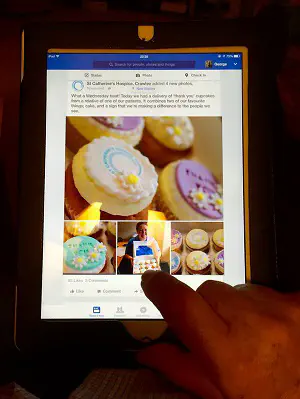
Вы также можете изменить фотографию профиля, выбрав значок профиля в нижней части экрана приложения Facebook. Затем нажмите на текущую фотографию профиля и перейдите к пункту Выбрать изображение профиля или видео . Затем вам будет предложено выбрать новую фотографию профиля. Вы также можете отредактировать его. Как только вы закончите, измененная фотография профиля станет общей, а ваша фотография будет добавлена в альбом Profile Pictures на Facebook. То же самое касается и фотографии обложки.
Чтобы изменить фотографию обложки, нажмите на текущую фотографию, а затем выберите Upload Photo или Select Photo on Facebook , чтобы выбрать одну из других фотографий Facebook.
Приложение Messenger
Приложение Messenger от Facebook является одним из самых популярных приложений в своем роде. Перейдите к значку Messenger и откройте Messenger. Вы увидите список ваших предыдущих чатов. Выберите чат, в который вы хотите поделиться фотографией, или воспользуйтесь функцией Поиск в верхней части экрана, чтобы найти нужного пользователя/группу.
Находясь в чате, в который вы хотите поделиться фотографией или фотографиями, перейдите к быстрому меню внизу. Если вы выберете значок камеры, вы будете автоматически перенаправлены на камеру вашего iPad, что позволит вам сделать снимок. Сделайте снимок и нажмите Отправить , чтобы поделиться им.
Прямо рядом со значком камеры вы увидите значок изображения. Нажмите на него, чтобы выбрать одну из фотографий, которые уже есть на вашем телефоне. Не стесняйтесь пролистывать. Если вы хотите перейти в другой альбом, нажмите на опцию Альбомы в правом верхнем углу (доступна, только если вы начали прокручивать фотографии).
Когда вы выбрали фотографию или фотографии, которыми хотите поделиться с приложением, появится опция Отправить . Нажмите ее, чтобы отправить фотографии в чат, в котором вы находитесь.
Использование браузера
Если вы перейдете в приложение Safari и посетите www.facebook.com , вы сможете поделиться фотографиями и оттуда. Все довольно похоже на обмен фотографиями через приложение Facebook. На экране Ленты новостей (на этот раз опция расположена в правом верхнем углу экрана) выберите запись Фото . Теперь нажмите либо Take Photo , либо Photo Library . Точно так же вы можете выбрать несколько изображений.
Когда вы закончите с выбором, и когда ваш пост будет готов, нажмите Post (в правом верхнем углу или внизу экрана).
Обмен фотографиями на Facebook с iPad
Обмен фотографиями на Facebook с помощью iPad стал очень простым и понятным. Кроме того, есть несколько способов сделать это. Помните, что это относится и к iPhone, учитывая схожесть ОС.
Удалось ли вам поделиться фотографией/фотографиями в Facebook так, как вы хотели? Может быть, у вас были какие-то другие планы? Не стесняйтесь сообщить нам об этом в комментариях ниже и задавайте любые вопросы или давайте советы.
YouTube видео: Как поделиться фотографиями с iPad на Facebook
Вопросы и ответы по теме: “Как поделиться фотографиями с iPad на Facebook”
Как отправить фото из галереи в фейсбук?
**Чтобы поделиться фото на своей Странице:**1. Нажмите значок в правом верхнем углу окна Facebook. 2. Выберите Страницы . 3. Перейдите на свою Страницу и нажмите Фото . 4. Выберите фото из галереи телефона. 5. При желании добавьте подпись и нажмите Опубликовать.
Как включить функцию поделиться в фейсбуке?
Чтобы добавить кнопку Поделиться в Facebook:Нажмите Добавить слева в редакторе. Нажмите Соцсети. В разделе Facebook нажмите кнопку Facebook Поделиться или просто перетащите ее в нужное место на сайте. Нажмите Выбрать страницу.
Как добавить фото в Фейсбук с айфона?
Нажмите значок в правом нижнем углу окна Facebook. Выберите Страницы или Ваши Страницы. Перейдите на свою Страницу и нажмите Фото . Выберите фото из галереи телефона.
Почему нет кнопки поделиться в фейсбуке?
Причины, по которым вы могли временно потерять возможность делиться публикациями на Facebook: Вы разместили слишком много публикаций за короткое время. Публикации, которыми вы поделились, были отмечены как нежелательные. Вы поделились контентом, который нарушает Нормы сообщества.
Как отправить фотографии из галереи?
**Чтобы поделиться фотографией или видео с другими пользователями в чате:**1. Откройте приложение “Google Фото” на мобильном устройстве. 2. Войдите в аккаунт Google. 3. Выберите фотографию, альбом или видео. 4. Нажмите на значок “Поделиться” . 5. Выберите пользователей в разделе “Отправить через Google Фото”. 6. Нажмите Отправить.
Почему я не могу загрузить фото в Фейсбук?
Я не могу загрузить фото на FacebookУбедитесь в наличии стабильного подключения к мобильной сети или сети Wi-Fi. Попытайтесь загрузить оригинальное фото вместо его отредактированной версии. Проверьте размер фото. Рекомендуется загружать фото размером менее 15 МБ.











